-
Великобританія+44 (20) 4577-20-00
-
США+1 (929) 431-18-18
-
Ізраїль+972 (55) 507-70-81
-
Бразилія+55 (61) 3772-18-88
-
Канада+1 (416) 850-13-33
-
Чехія+420 (736) 353-668
-
Естонія+372 (53) 683-380
-
Греція+30 (800) 000-02-04
-
Ірландія+353 (1) 699-43-88
-
Ісландія+354 (53) 952-99
-
Литва+370 (700) 660-08
-
Нідерланди+31 (970) 1027-77-87
-
Португалія+351 (800) 180-09-04
-
Румунія+40 (376) 300-641
-
Швеція+46 (79) 008-11-99
-
Словаччина+421 (2) 333-004-23
-
Швейцарія+41 (22) 508-77-76
-
Молдова+373 (699) 33-1-22
 Українська
Українська
Як переглядати та контролювати температуру Linux
- Головна
- База знань
- Як переглядати та контролювати температуру Linux
Чи часто вам доводиться турбуватися про температуру комп'ютера? Напевно, ні, якщо машина справна і працює без перебоїв. Температура не підніметься вище максимального значення, встановленого виробником, якщо в ньому відсутні заводські дефекти. Однак, все ж таки, перегрів може статися, не тільки через апаратну проблему, а й унаслідок збою в драйвері графічної карти або неправильно налаштованої програми управління системою охолодження. Нерідко причина перегріву криється в скупченнях пилу і бруду, що перешкоджає нормальному охолодженню системи і відведенню тепла. Таке зазвичай можна спостерігати на старих машинах.
Що необхідно
Варто розуміти, що перегрів здатний призвести до досить неприємних наслідків. Обов'язково стежте за станом системи вашого комп'ютера. Особливо корисно, якщо є служба, що відстежує значення температури і повідомляє користувача в разі її зростання. У цій інструкції розглянемо, як подивитися значення температури й організувати систему моніторингу. Так у Linux передбачено спеціальний набір інструментів, призначених для цього завдання.
Отже, для виконання поставленого завдання знадобляться такі штатні інструменти:
lm-sensors- витягує дані з апаратних датчиків на материнській платі для моніторингу температури, напруги.hddtemp- вимірює температуру жорстких дисків.psensor- графічна утиліта для моніторингу температури, яка дає змогу подивитися температуру Linux, для процесора, відеокарти, жорстких дисків.
Подальше наше завдання - виконати встановлення компонентів.
Встановлюємо компоненти
Оскільки lm-sensors працює на підставі інформації, що надається lm-sensors і hddtemp, то насамперед необхідне встановлення саме цих компонентів. Для цього виконуємо таку команду:
$ sudo apt install lm-sensors hddtemp psensorЯкщо ви потребуєте найактуальнішої версії цих компонентів, тоді в команду необхідно внести невеликі зміни:
$ sudo add-apt-repository ppa:jfi/ppa
sudo apt update
sudo apt install lm-sensors hddtemp psensorТобто, необхідно додати PPA від розробників у систему.
Встановлення psensor у Fedora та інших дистрибутивах, заснованих на Red Hat, виглядає приблизно так само:
$ sudo yum install lm_sensors hddtemp psensorНалаштовуємо моніторинг температур
Насамперед налаштовуємо низькорівневі інструменти, призначені для зчитування інформації, до того числа належать lm_sensors і hddtemp. Встановивши їх, можна забезпечити систему моніторингом температури:
$ sudo sensors-detectЦією командою запускається майстер налаштування ls_sensors. На всі запитання користувач має відповідати Y. Далі вона виявить у системі вбудовані апаратні датчики, а також автоматично визначить відповідні драйвери.
Після того, як сканування датчиків завершиться, користувачеві буде запропоновано додати виявлені модулі ядра в автозавантаження:
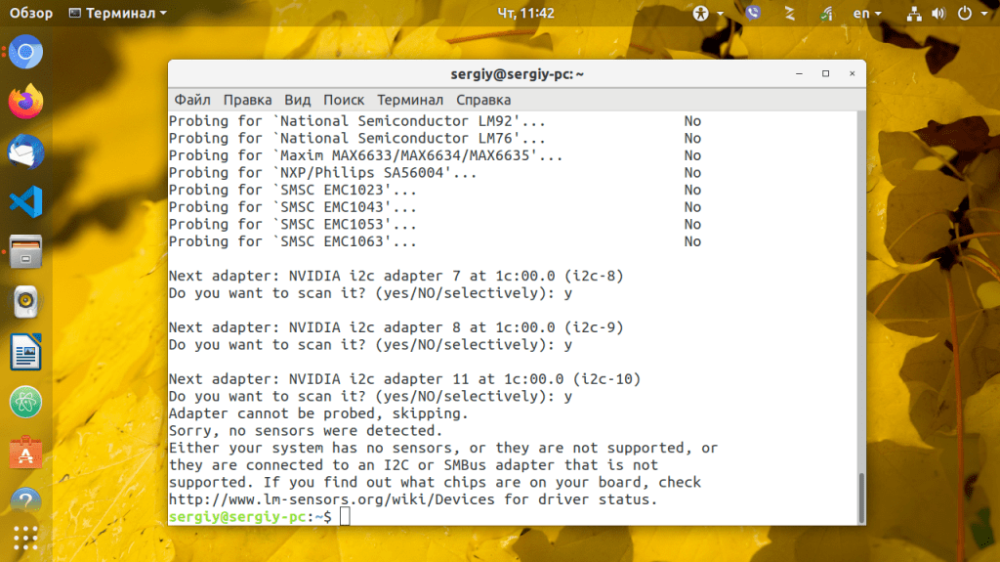 В Ubuntu або Debian модулі будуть додані в
В Ubuntu або Debian модулі будуть додані в /etc/modeuls. Для автоматичного завантаження потрібних модулів достатньо додати lm_sensors в автозавантаження:
$ sudo systemctl enable lm-sensorsДалі ми можемо подивитися температуру процесора та інших апаратних компонентів за допомогою такої команди:
$ sensors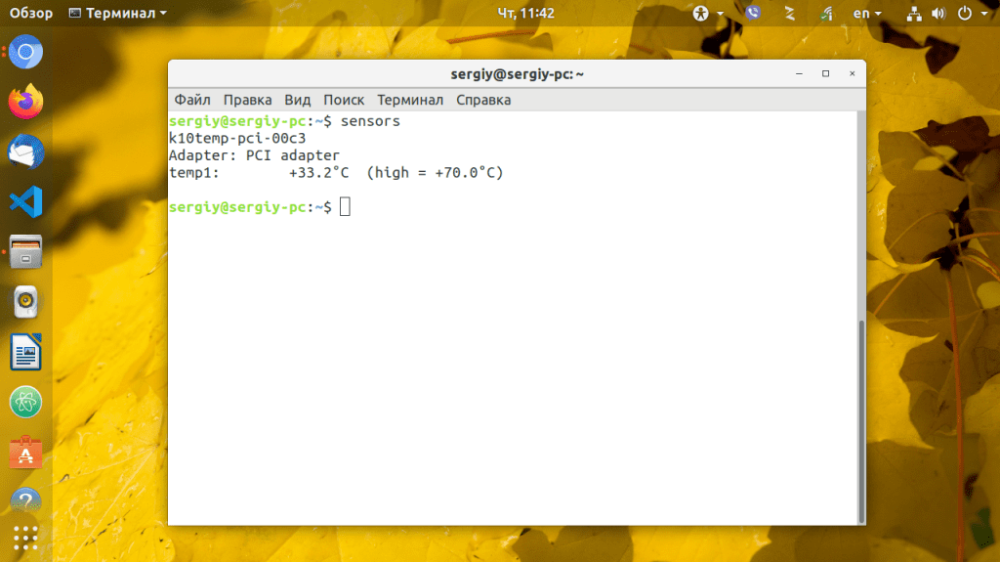
Налаштовуємо DDTEMP
Для запуску моніторингу температури жорстких дисків необхідно запустити hddtemp як демона, /dev/sda замініть на адресу свого диска:
$ sudo hddtemp -d /dev/sdaПовторіть цю операцію для кожного системного диска. Ще один важливий нюанс - програму слід додати до списку автозавантаження.
Вимірювання та моніторинг температур
Відстежувати температуру в Linux можна і за допомогою psensor - спеціальна графічна утиліта. Запустити її можна як за допомогою команди, так і з головного меню системи. Командою запускається наступним чином:
$ psensors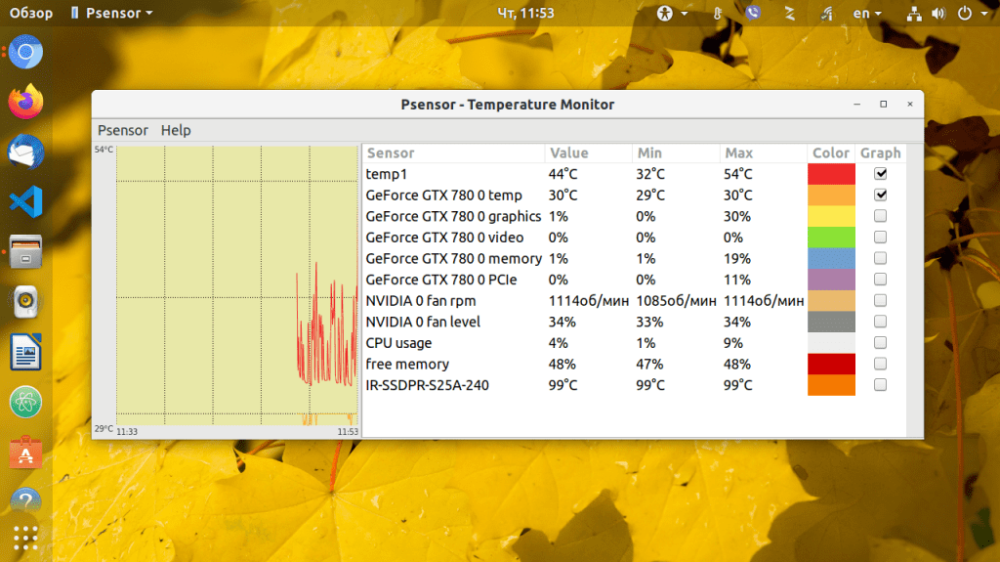
У головному вікні програми виберіть Параметри. Перед вами відкриється список датчиків, що відображають температури основних компонентів. Ви можете самостійно вибрати, за якими з датчиків вибирати.
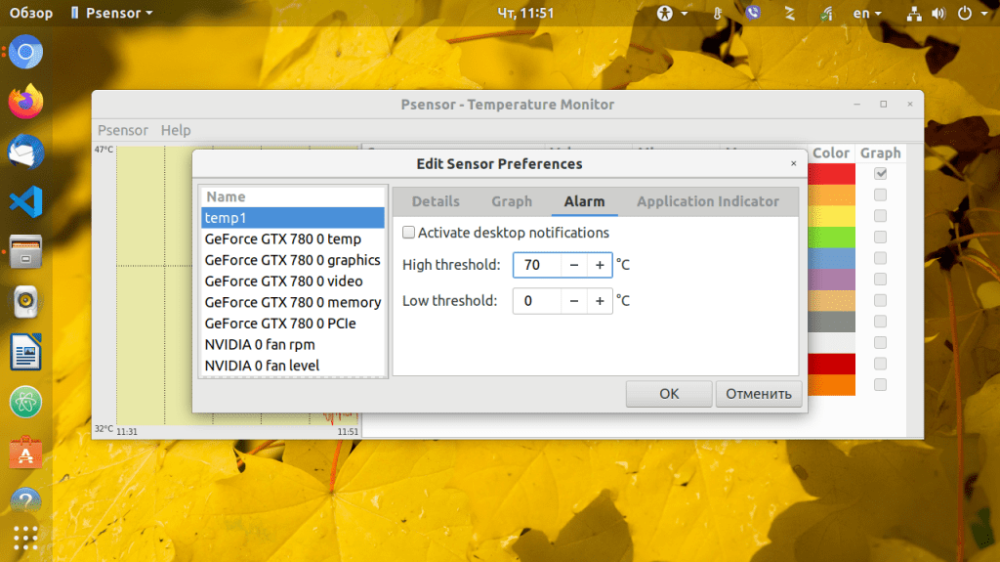
Для встановлення тривоги для певного датчика перейдіть на вкладку Alarm. За замовчуванням температура в psensor вимірюється в градусах Цельсія. В останніх версіях також є підтримка конвертації в градуси за Фаренгейтом.
На цьому все, температура найважливіших компонентів комп'ютера буде тепер завжди під вашим контролем. Обов'язково додайте в автозавантаження, щоб забезпечити собі роботу з нею.






































